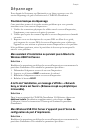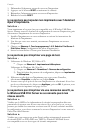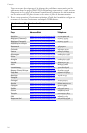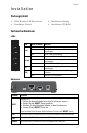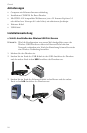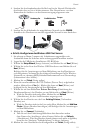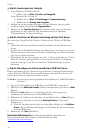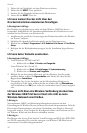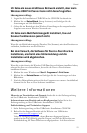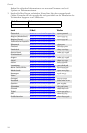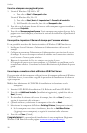Deutsch
21
Fehlerbehebung
Hilfe für Macintosh und Linux finden Sie im Abschnitt "Fehlerbehebung" in der
Bedienungsanleitung auf der Installations-CD-ROM.
Was Sie zuerst überprüfen sollten
Wenn es zu Komplikationen mit dem Druckserver kommt, sollten Sie die
folgenden Punkte zuerst überprüfen:
1. Die Kabelverbindungen zwischen Druckserver, Drucker, Router und
Steckdose müssen in Ordnung sein.
2. Der Print Server muss an eine stromführende Steckdose angeschlossen sein.
3. Überprüfen Sie die LED-Anzeigen am Druckserver anhand der
Beschreibung zu Beginn dieser Anleitung daraufhin, ob die Stromzufuhr
aktiv ist und kein Druckerfehler vorliegt.
Falls Sie immer noch Probleme mit dem Print Server haben, machen Sie das
entsprechende Problem in den folgenden Lösungsvorschlägen ausfindig.
Mein Setup-Assistent erkennt den Wireless USB Print Server
nicht.
Lösungsvorschlag:
Stellen Sie die werkseitigen Voreinstellungen des Druckservers wieder her und
wiederholen Sie den Installationsvorgang. So stellen Sie die werkseitigen
Voreinstellungen wieder her:
1. Ziehen Sie das Netzkabel aus dem Druckserver heraus.
2. Halten Sie die
RESET-Taste gedrückt.
3. Stecken Sie das Netzkabel wieder in den Druckserver.
4. Lassen Sie die
RESET-Taste los.
Gegen Ende der Installation zeigt der Setup-Assistent
folgende Meldung an: "Network busy, or device not found"
(Netzwerk überlastet oder Gerät nicht gefunden).
Lösungsvorschlag:
Klicken Sie im Hauptmenü der Installations-CD-ROM auf
Additional Installs
(Weitere Installationen) und dann auf User (Benutzer). Befolgen Sie die
Bildschirmanweisungen, bis die Installation abgeschlossen ist.
Mein Wireless USB Print Server wird nicht auf dem
Einrichtungsbildschirm angezeigt.
Lösungsvorschlag:
Stellen Sie die werkseitigen Voreinstellungen des Druckservers wieder her und
wiederholen Sie den Installationsvorgang. So stellen Sie die werkseitigen
Voreinstellungen wieder her: